vivo手机系统坏了怎么办?教你快速修复的3个方法
vivo手机系统坏了怎么办?全面解决方案与预防指南
vivo手机作为国内主流品牌,凭借出色的设计和性能深受用户喜爱,但有时,手机系统可能会出现故障,如卡顿、死机、无法开机、应用闪退等问题,影响正常使用,遇到这种情况不必慌张,本文将详细介绍vivo手机系统故障的排查步骤、修复方法及预防措施,帮助你快速解决问题。
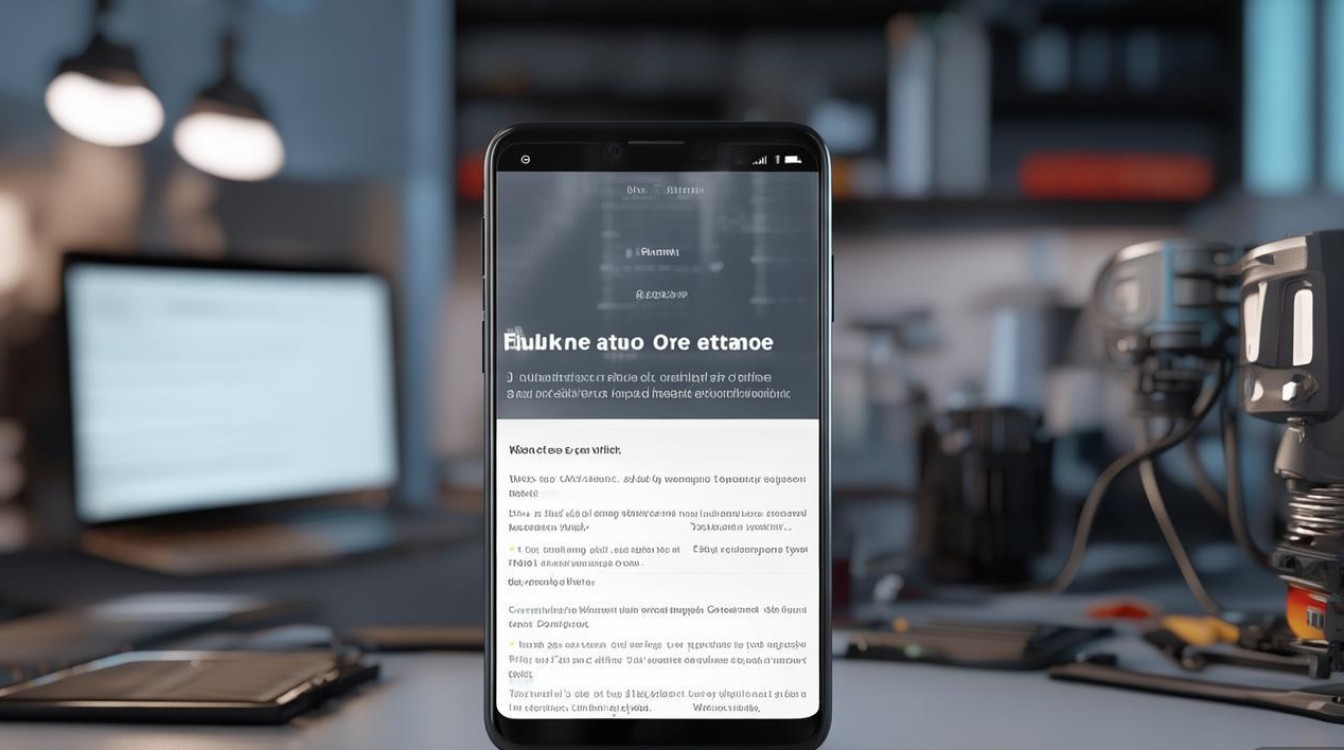
初步排查:确认故障原因
在采取复杂操作前,建议先进行简单排查,避免不必要的操作:
-
重启手机
系统临时性故障可通过重启解决,长按电源键,选择“重启”,若无法操作,可强制重启:不同机型操作方式不同(如X系列长按电源键+音量上键),参考说明书或官网指引。 -
检查存储空间
存储空间不足会导致系统卡顿,进入“设置-存储”,查看剩余空间,若低于10%,建议清理缓存或删除无用文件。 -
观察异常现象
记录故障发生前的操作(如安装新应用、系统更新、摔落等),便于后续针对性处理。
常见故障及解决方法
若初步排查无效,可根据具体故障类型选择对应方案:
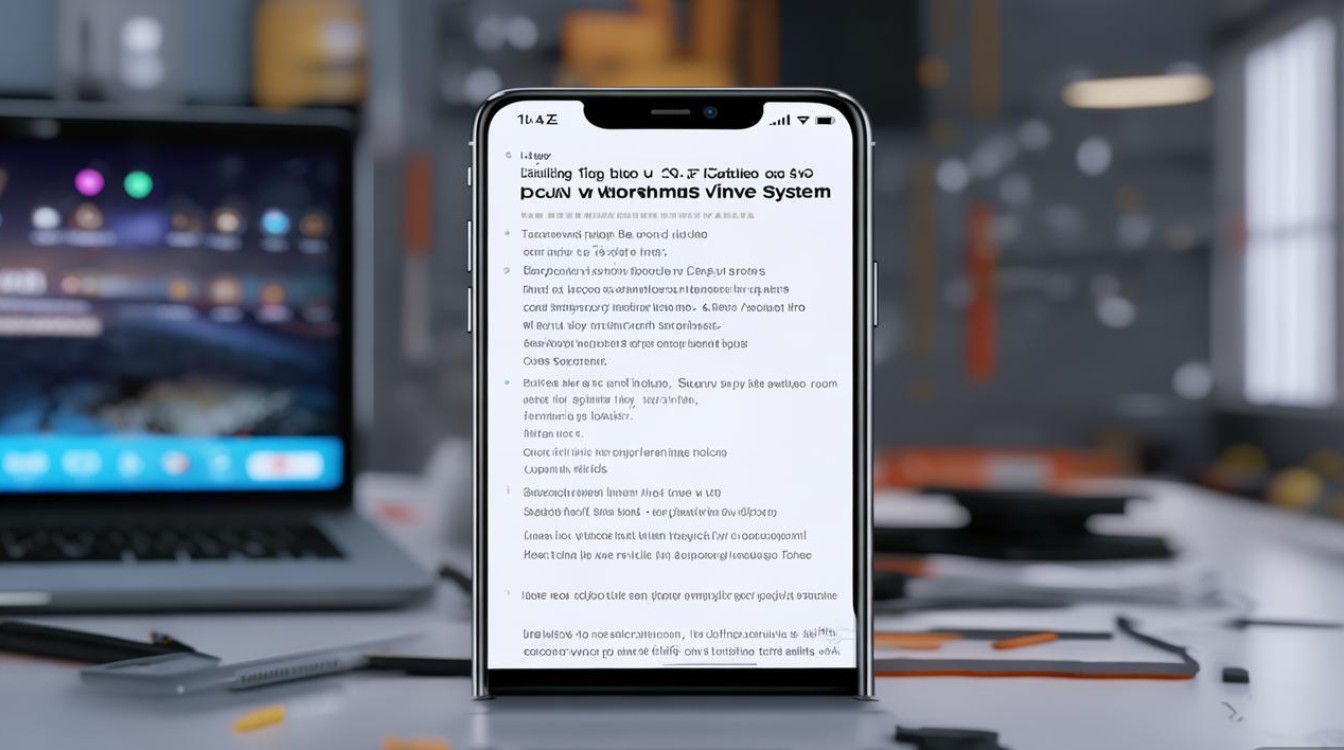
系统卡顿、应用闪退
可能原因:缓存堆积、软件冲突、系统bug。
解决方法:
- 清理缓存:进入“设置-应用-管理应用-选择应用-清除缓存”。
- 更新系统:前往“设置-系统升级”,检查是否有新版本推送,修复已知bug。
- 恢复出厂设置:若上述方法无效,备份数据后进入“设置-系统管理-备份与重置-恢复出厂设置”。
无法开机或频繁重启
可能原因:电量耗尽、系统文件损坏、硬件故障。
解决方法:
- 充电检查:更换充电器、数据线或尝试无线充电,排除充电故障。
- 进入Recovery模式修复:
- 关机状态下,长按电源键+音量下键进入Recovery模式。
- 选择“清除数据-清除缓存分区”(不会删除个人数据)。
- 重启手机。
- 官方刷机:若Recovery无效,需通过vivo官网下载官方固件,使用电脑刷机(需谨慎,操作不当可能导致变砖)。
网络异常或信号弱
可能原因:基站切换问题、系统网络模块故障。
解决方法:
- 开启/关闭飞行模式:快速重置网络连接。
- 重置网络设置:进入“设置-系统管理-重置-重置网络设置”(需重新连接Wi-Fi和蓝牙)。
- 更新基带版本:部分系统更新会包含基带优化,建议升级。
系统更新失败
可能原因:存储空间不足、网络不稳定、版本不兼容。
解决方法:
- 确保存储空间充足:至少预留5GB空间。
- 切换网络:从Wi-Fi切换至移动数据,或反之。
- 手动下载固件:访问vivo官网下载对应型号的固件包,通过本地更新安装。
进阶解决方案:官方工具与技术支持
若以上方法均无效,可能需要借助官方工具或寻求专业帮助:
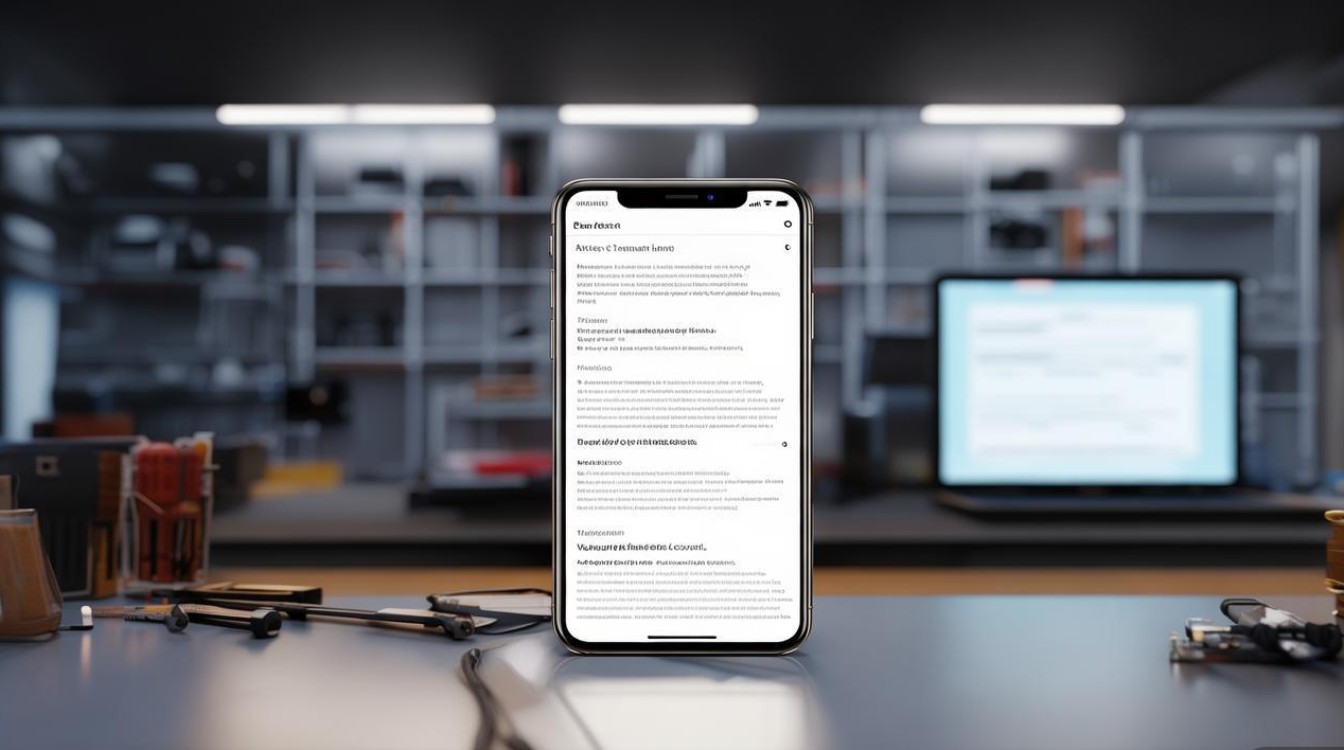
-
vivo官方修复工具
下载“vivo手机助手”或“iManager”,连接电脑后选择“系统修复”功能,部分软件问题可通过工具自动修复。 -
官方售后服务中心
若涉及硬件故障(如主板损坏、屏幕失灵),需前往vivo官方售后,可通过“vivo官网-服务-网点查询”或拨打客服热线400-678-9688获取就近网点信息。
预防措施:避免系统故障
日常使用中注意以下习惯,可降低系统故障概率:
-
定期备份数据
使用“云服务”或第三方工具(如小米手机助手)备份联系人、照片等重要数据,防止数据丢失。 -
谨慎安装非官方应用
从应用商店或官网下载应用,避免安装来源不明的APK文件,防止恶意软件破坏系统。 -
及时更新系统与应用
系统更新通常包含安全补丁和性能优化,建议开启“自动更新”功能。 -
避免过度超频或刷机
非官方刷机或超频可能导致系统不稳定,普通用户不建议尝试。
常见问题速查表
| 故障现象 | 可能原因 | 推荐解决方案 |
|---|---|---|
| 系统卡顿、应用闪退 | 缓存堆积、软件冲突 | 清理缓存、更新系统、恢复出厂设置 |
| 无法开机 | 电量耗尽、系统文件损坏 | 充电、Recovery模式修复、官方刷机 |
| 网络异常 | 基站切换问题、网络模块故障 | 重置网络设置、更新基带版本 |
| 系统更新失败 | 存储不足、网络不稳定 | 清理空间、切换网络、手动下载固件 |
vivo手机系统故障虽令人困扰,但通过合理的排查步骤和修复方法,多数问题可自行解决,日常使用中保持良好的操作习惯,定期维护系统,能有效延长手机寿命,若遇到复杂硬件问题,建议及时联系官方售后,避免自行拆机造成二次损坏,希望本文能为你提供实用的指导,让手机使用体验更加流畅稳定。
版权声明:本文由环云手机汇 - 聚焦全球新机与行业动态!发布,如需转载请注明出处。


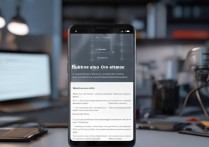

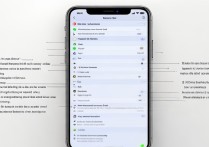







 冀ICP备2021017634号-5
冀ICP备2021017634号-5
 冀公网安备13062802000102号
冀公网安备13062802000102号